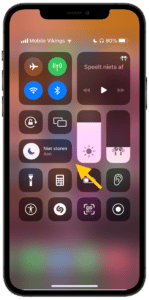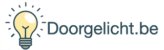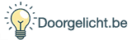Hoe maak je een schermopname op een iPhone of iPad
Het maken van een schermopname met je iPhone of iPad is eenvoudig. Met deze handige functie kun je YouTube videos opslaan, gaming clips van je favoriete game maken en tutorials creëren voor je vrienden of familie.
Maar je kan deze functie ook gebruiken om een foutmelding of bug in app vast te leggen. Vaak is een screenshot niet voldoende om duidelijk weer te geven wat er namelijk fout loopt. Om de onderstaande stappen te volgen is het belangrijk om te weten hoe je het bedieningspaneel kunt openen.
Hoe open je het bedieningspaneel?
Voor de iPhone X en later
- Om het bedieningspaneel te openen, veeg omlaag vanuit de rechterbovenhoek van je scherm
- Het bedieningspaneel verschijnt
- Om het bedieningspaneel te sluiten veeg je omhoog vanuit de onderkant van je scherm, of druk je gewoonweg op het scherm
Voor de iPhone 8 /iPhone SE en eerder
- Om het bedieningspaneel te openen, veeg omhoog vanuit de onderkant van het scherm.
- Om het bedieningspaneel te sluiten, druk op de bovenkant van het scherm of druk op de thuisknop.
Maak een schermopname
Alle iPhones met iOS 11 of later hebben een ingebouwde functie om schermopnames te maken. Voor we je uitleggen hoe je een schermopname kunt maken gaan we nakijken of de schermopnameknop zich in je bedieningspaneel bevindt.
- Open het bedieningspaneel.
- Zoek naar de schermopnameknop. Deze ziet eruit als een stip met een cirkel eromheen. Als u die ziet, dan mag u de volgende drie stappen overslaan.
- Ga naar Instellingen
- Klik op Bedieningspaneel
- Klik op de groene “+” knop links van Schermopname
Nu is de schermopnameknop aanwezig in uw bedieningspaneel en kan u gemakkelijk een schermopname starten.
- Open het bedieningspaneel.
- Druk op de ‘schermopname’ knop.
- De schermopname knop toont een timer van 3 seconden.
- Verlaat het bedieningspaneel om je scherm op te nemen.
- De rode knop helemaal linksboven bevestigt dat je een schermopname maakt. Als je een iPhone 8 of ouder hebt, verschijnt een rode balk bovenaan het scherm.
- Om de schermopname stop te zetten, kan je ofwel:
- Op de rode knop linksboven drukken.
- Het bedieningspaneel openen en op de rode ‘schermopname’ knop drukken.
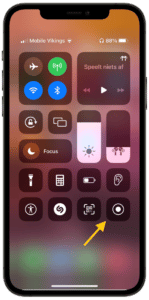
Maak een schermopname met audio
Om je schermopname nog duidelijker te maken, kan je ook een schermopname maken met audio. Zo hoef je niet steeds aantekeningen te maken op de schermopname, of een tekst schrijven om je video te verduidelijken.
- Keer terug naar het bedieningspaneel.
- Hou de ‘schermopname’ knop ingeduwd.
- Nu verschijnt een menu.
- Klik op het microfoon icoontje onder het menu.
- Het microfoon icoontje wordt rood.
- Druk op ‘start opname’.
- De schermopname knop toont een timer van 3 seconden.
- Verlaat het bedieningspaneel om je scherm op te nemen.
- De rode melding helemaal linksboven bevestigt dat je een schermopname maakt. Als je een iPhone 8 of ouder hebt, verschijnt een rode balk bovenaan het scherm
- Om de schermopname stop te zetten, kan je ofwel:
- Op de rode knop linksboven drukken.
- Het bedieningspaneel openen en op de rode ‘schermopname’ knop drukken.
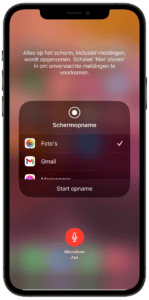
Waar staat mijn schermopname en hoe kan ik die bewerken
In volgende stappenplan leggen we je uit waar je deze schermopname terugvindt.
- Open de foto’s app.
- De foto’s app vind je terug op je thuisscherm. Is dit niet het geval, veeg omlaag op je thuisscherm en een zoekbalk verschijnt. Typ in foto’s en druk op het eerste icoontje
- Op het balkje beneden klik je op bibliotheek.
- Scrol naar je meest recente foto’s.
Hier vind je de schermopname terug. De foto’s app laat toe om de schermopname te bewerken, bijsnijden, en delen via verschillende kanalen. Je kan ze zelfs posten op je sociale media.

Handige tip
Activeer ‘niet storen’ op je iPhone of iPad wanneer je een schermopname maakt. Zo vermijd je dat je opnieuw moet beginnen opnemen wanneer je een notificatie ontvangt. Ten eerste omdat dit een deel van je scherm inneemt. Je wilt namelijk notificaties zoals berichten met, privé- informatie niet delen met anderen.
Het activeren van ‘niet storen’ doe je zo:
- Open het bedieningspaneel
- Druk op het ‘niet storen’ icoontje
- Verlaat het bedieningspaneel
Nu zie je geen notificatie balk wanneer je een schermopname maakt. Vergeet niet deze optie uit te schakelen wanneer je hiermee klaar bent.